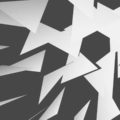[Blender 2.8] まるで結合、差分、交差の演算をオブジェクト同士で行えるブーリアンモディファイアーの機能と使い方についてのご紹介
今回の記事は、 Blenderでオブジェクトにオブジェクトで変更を加えられる 『ブーリアンモディファイアー』について取り扱っていきたいと思います 。
足し算するように統合したり、引き算するように欠けさせたり、はたまた、交差部分だけ抽出できたりする、オブジェクト同士の演算のようなことができる機能です。
『ブーリアンモディファイアー』の具体的な使用例を挙げ、各設定をした場合の比較をしながら書いていきます。
後日追記:『三角面化モディファイアー』のご紹介記事の方で書かせていただいたのですが、『ブーリアンモディファイアー』を使った後の処理で凄く便利な『三角面化モディファイアー』との組み合わせたオススメの使い方をご紹介しております。
よろしければご覧ください。
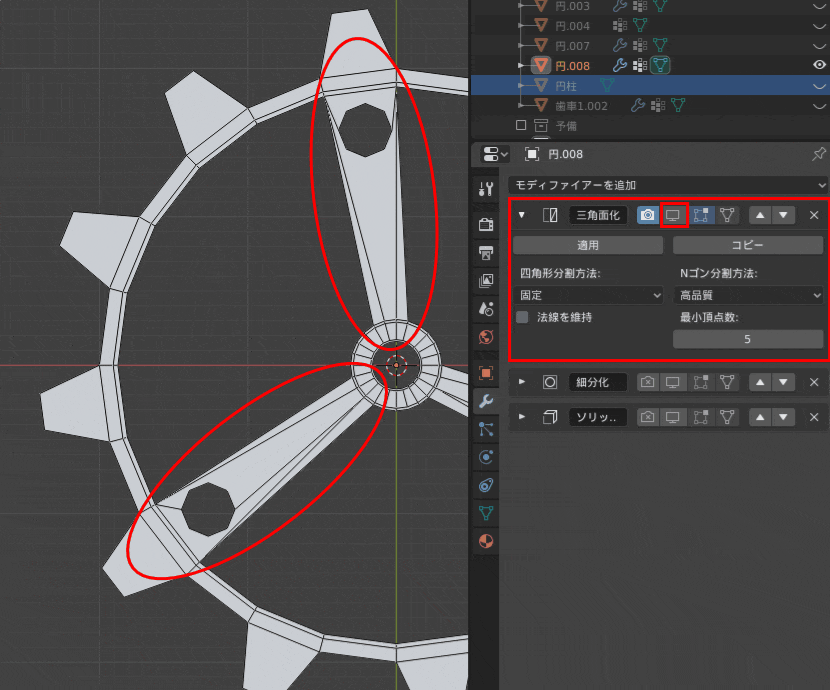
※2019年11月27日 追記、一部加筆修正を行いました。
※2019年12月1日 加筆修正を行いました。
※2019年12月10日 加筆修正を行いました。
※2019年12月11日 加筆修正を行いました。
※2019年12月13日 加筆修正を行いました。
※2020年2月13日 加筆修正を行いました。
目次
まず最初に
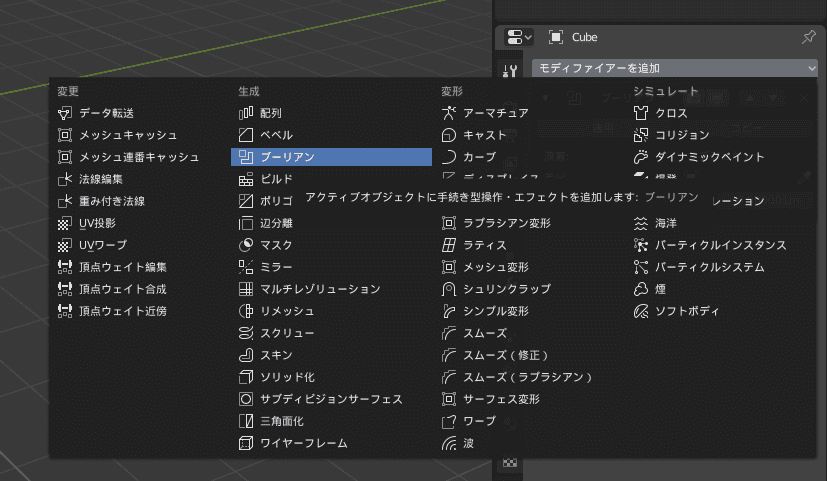
オブジェクトを2つ用意し、どちらか一方に、モディファイアー一覧から、『ブーリアン』モディファイアーを選び、追加して使います。
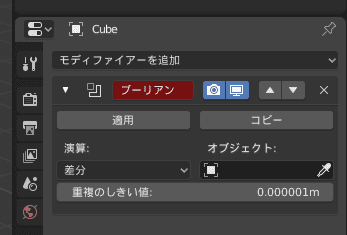
オブジェクトを用意
今回は、刀の『柄』部分と、『柄巻(紐部分)の隙間』部分の、↓の2つのオブジェクトで『ブーリアンモディファイアー』を使用したいと思います。
- 柄(赤い部分)

- 柄巻の隙間(ひし形を『ソリッド化モディファイアー』で厚み付けしたもの)
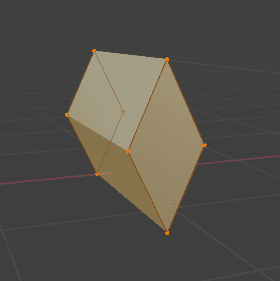
『柄巻の隙間』を『柄』部分に沿っていっぱい並べます。

重なる部分が出来るように、2つのオブジェクトを設置します。

[ブーリアン]の詳細設定項目一覧
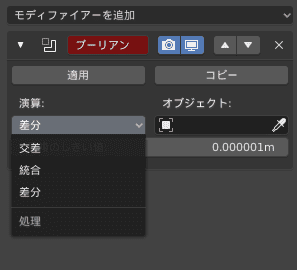
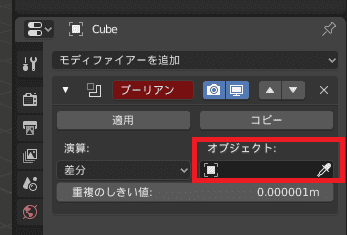
- [演算(Operation)] …この項目で選んだ演算方法で[オブジェクト]にセットしたオブジェクトを使って、演算します。
- [オブジェクト(Object)] … [演算]で選んだ演算方法で、この項目にセットしたオブジェクトを使って、 このオブジェクトに演算結果を投影します。この項目に名前を指定したことによって渡されるのは、オリジナルオブジェクトのコピーなので、このモディファイアーを適用しても、この名前の元々のオブジェクトには変化はありません。
- [重複のしきい値(Overlap Threshold)] …という項目がありますが、これについては触れなくて良いと思います。一応ざっくりと説明しますと、演算する時に、接する面・辺・頂点に対し、この値分余分に取って、演算します。
と、非常にざっくりとした説明になってしまいましたが、このモディファイアーで重要なのは[演算]です。
そのため、以降この記事は、[演算]の3タイプについての説明に焦点を置いたものとさせていただきます。
[演算: 交差(Intersect)] –交差部分の抽出
交差は、2つのオブジェクトが交差している部分を算出します。(そのまんま)
柄用オブジェクトに対し、柄巻の隙間オブジェクトで交差演算した結果は、下の画像のようになります。
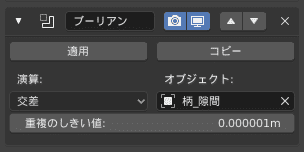
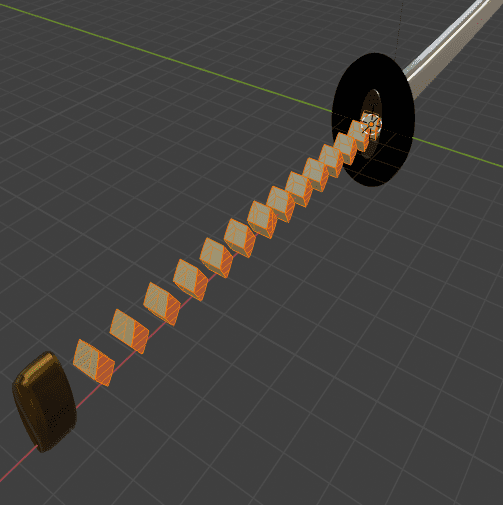
[演算: 統合(Union)] –オブジェクトの足し算
統合は、2つのオブジェクトを統合します。(そのまんまですね)
柄用オブジェクトに対し、柄巻の隙間オブジェクトで統合演算した結果は、下の画像のようになります。
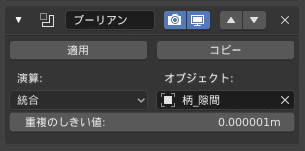

ちなみにこの統合でも、どちらがどちらへ演算しても、結果的には同様な結果になるはずです。
[演算: 差分(Difference)] –オブジェクトの引き算
差分は、一方からもう一方のオブジェクトの交差部分を差し引いた分を算出します。
柄用オブジェクトに対し、柄巻の隙間オブジェクトで差分演算した結果は、下の画像のようになります。
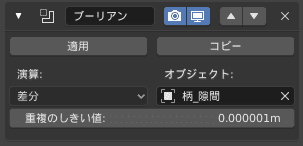

差分演算する前と比べ、差分演算後は、重なっていた部分が欠けているのがお分かりになるでしょうか?
後日追記:実は『モディファイアー』を使わなくても出来る『ブーリアン』
後から知ったのですが、『モディファイアー』を使わなくても同じような事が出来る機能が、『面メニュー』(ショートカットキー: [Ctrl]+[F])に備わっているようです。
- 『面メニュー』→『交差(ナイフ)』
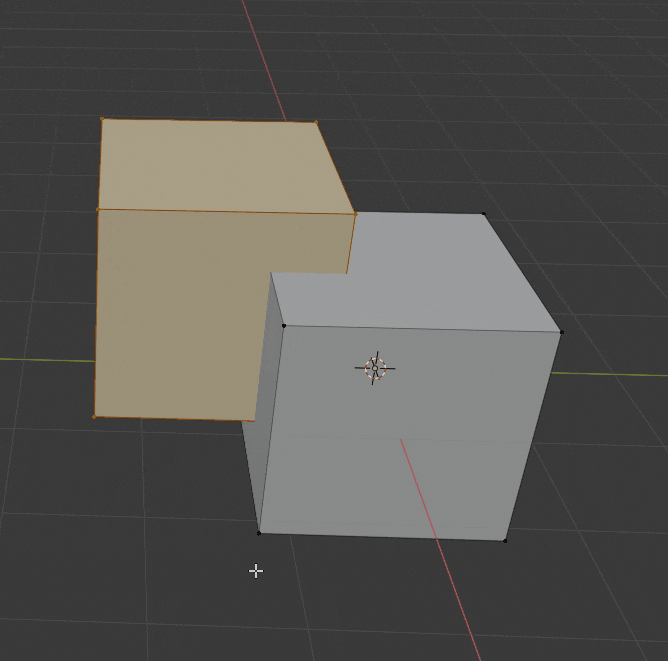
- 『面メニュー』→『交差(ブーリアン)』
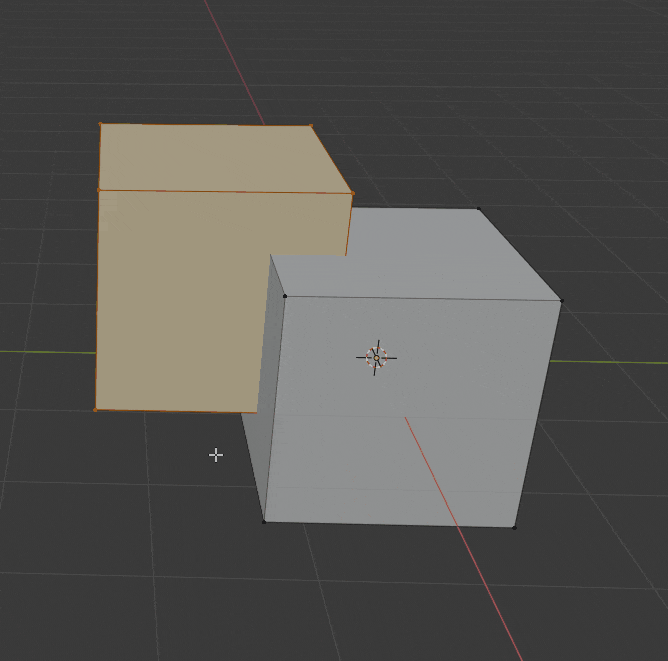
- 『オペレーターパネル』→ [交差]・[統合]・[差分]の選択
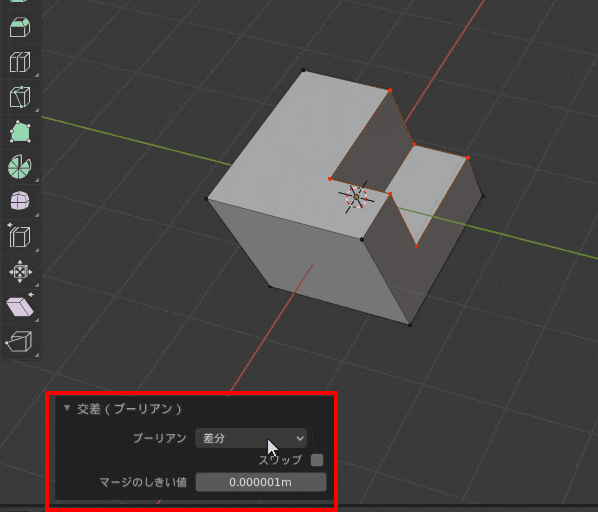
メリット・デメリット、『モディファイアー』を使った時との違いについて比較
| 概要 | 説明 | |
| メリット | 手間が少ない。 | “演算元オブジェクト”も、”演算に使うオブジェクト”も、 全て一つのオブジェクトにしておき、 [編集モード]で加工する必要がありますが、 『モディファイアー』を使わないでオブジェクトを 加工したい場合、 手順も少なく、手軽にできるこちらがオススメです。 |
| デメリット | “演算に使うオブジェクト”が加工、または消失する。 | 一番の違いでもありますが、 “演算に使うオブジェクト”に加工・消失のような 変化を生じさせてしまう事です。 『交差(ナイフ)』では、交差した部分に切り込みの加工がされ、 『交差(ブーリアン)』では、消失してしまう場合があります。 なので、加工や消失されると困る場合、 あらかじめ”演算に使うオブジェクト”を複製して、 予備として確保しておく必要があります。 |
ちなみに、Blenderでのオブジェクト複製についてまとめた記事です↓
まとめ
- ブーリアンモディファイアーとは、オブジェクトとオブジェクトで演算をするためのモディファイアー。
- ブーリアンモディファイアーを使うには、基本となる演算元のオブジェクトと、演算に使うオブジェクトの、計2つのオブジェクトが必要。
- [オブジェクト]に、演算に使うオブジェクトをセットする。
- [演算]は、[交差]、[統合]、[差分]がある。
- [交差]は2つのオブジェクトの交差部分、[統合]は2つのオブジェクトの統合結果、[差分]は一方からもう一方のオブジェクトを差し引いた結果を、それぞれ算出する。
- 『面メニュー』→[交差(ブーリアン)]でも類似の結果が得られるが、演算に使うオブジェクトが消失してしまう点に注意する。
![[Blender 2.8] オブジェクト同士の結合、差分、交差演算 [ブーリアンモディファイアー]](https://horohorori.com/wp-content/uploads/2019/11/katana_tuka.png)
![[Blender 2.8] オブジェクト同士の結合、差分、交差演算 [ブーリアンモディファイアー]](https://horohorori.com/wp-content/uploads/2019/11/katana_tuka-286x350.png)